Wir müssen häufig mit Word-Dokumenten arbeiten, und manchmal sind wir verwirrt, wenn wir mehrere Word-Dokumente zu einem Hauptdokument zusammenführen möchten. Wenn die Menge an Inhalten nicht groß ist, können wir sie direkt kopieren und einfügen. Bei der Verarbeitung einer großen Anzahl von Dokumenten oder komplexen Formaten. Was sollen wir machen?
Zu diesem Zeitpunkt müssen wir eine bessere Plattform oder ein besseres Programm zum Zusammenführen von Dokumenten auswählen. Einige Software oder Plattformen, die wir im Internet finden, ändern das ursprüngliche Dokumentformat beim Zusammenführen von Dokumenten und können Dokumente nicht mit hoher Qualität zusammenführen. Nun werden wir Ihnen Schritt für Schritt einige Methoden zum gleichzeitigen Zusammenführen von Word-Dokumenten erläutern. Wir empfehlen nicht nur Online-, sondern auch Offline-Tools.
Inhalt
1. Führen Sie Word-Dokumente offline mit Microsoft Word zusammen
2. Führen Sie Word-Dokumente online mit DocSoSo zusammen
3. Kombinieren Sie Word-Dokumente mit Aspose
4. Führen Sie Word-Dokumente mit FilesMerge zu einem zusammen
5. Führen Sie Word-Dokumente mit Okdo Word Merger zu einem zusammen
1. Führen Sie Word-Dokumente offline mit Microsoft Word zusammen
Microsoft Word ist ein weltweit beliebtes Programm. Mit dieser Software können wir einfach schreiben und bearbeiten. Es kann Ihnen auch bei Rechtschreib-, Grammatik- und sogar stilistischen Schreibvorschlägen helfen. Mit den Werkzeugen an Ihren Fingerspitzen können Sie ganz einfach von Stift und Papier auf digitales Einfärben umsteigen und intuitiv bearbeiten.
Viele Menschen wissen nicht, dass Microsoft Word über eine integrierte Funktion zum Zusammenführen von Dokumenten verfügt. Es kann Ihnen helfen, mehrere Dokumente zu einem Dokument zusammenzuführen und das Originalformat beizubehalten. Jetzt werde ich Ihnen Schritt für Schritt erklären, wie Sie die Word-Dokumente zusammenführen.
Schritt 1. Öffnen Sie die Microsoft Word-Software.
Schritt 2. Wählen Sie die Registerkarte "Einfügen" in der oberen linken Ecke der Microsoft Word-Oberfläche.
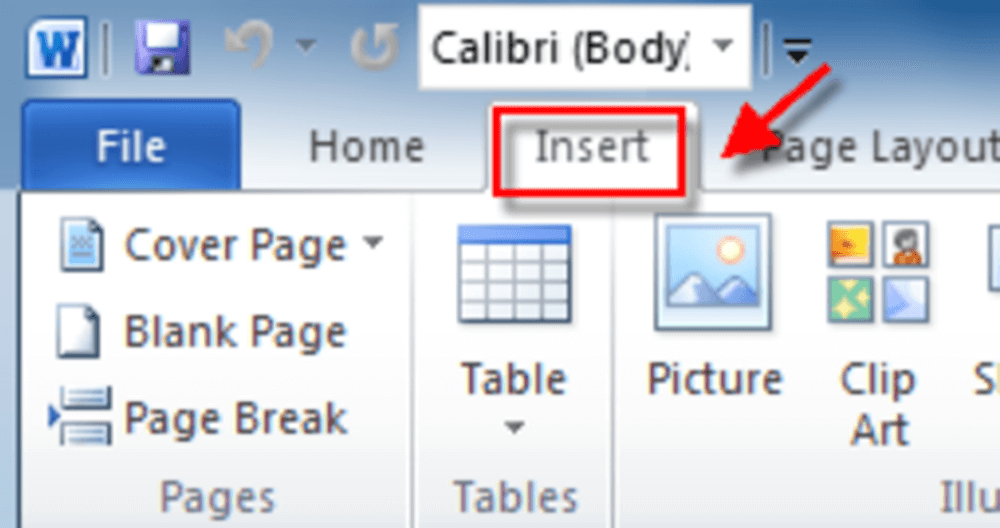
Schritt 3. Klicken Sie auf das Dropdown-Symbol der Schaltfläche "Objekt" in der Hauptsymbolleiste von Microsoft Word und dann auf die Schaltfläche "Text aus Datei ...".
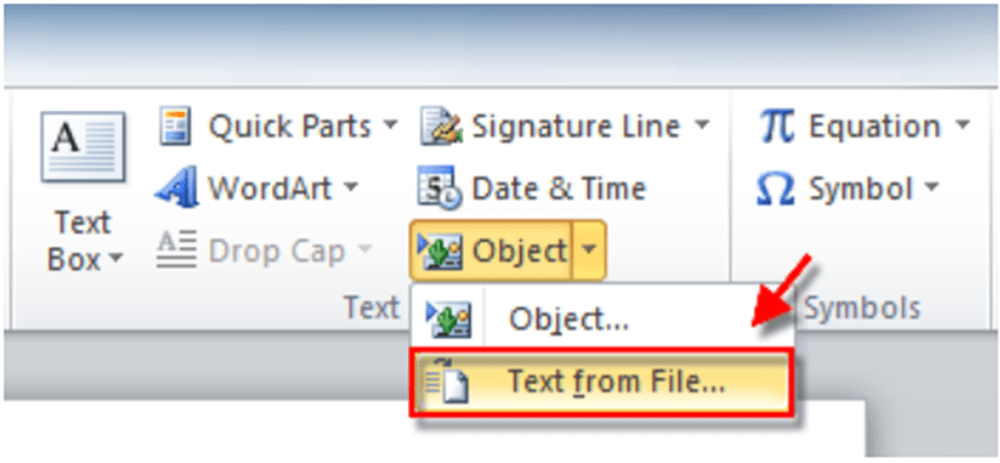
Schritt 4. Danach können Sie Dateien auswählen, die mit dem aktuellen Dokument zusammengeführt werden sollen. Um mehr als ein Dokument auszuwählen, halten Sie die Strg-Taste gedrückt. Wenn Sie fertig sind, klicken Sie auf die Schaltfläche "Einfügen".
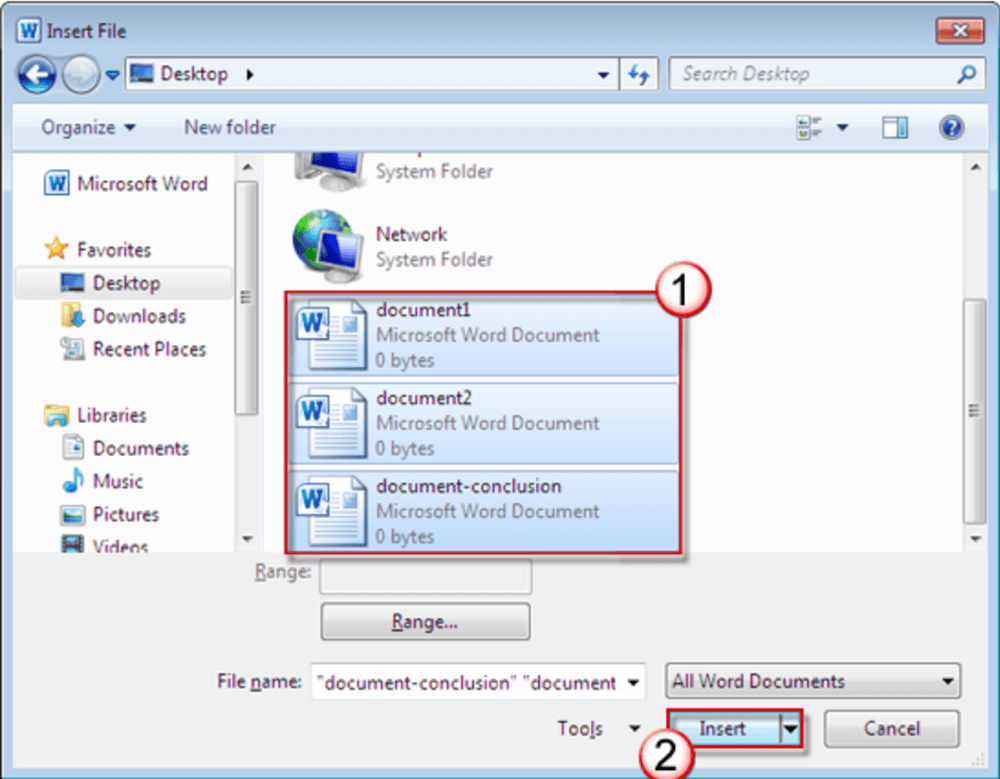
Schritt 5. Anschließend können Sie Ihr neues Word-Dokument abrufen, indem Sie auf die Schaltfläche "Datei"> "Speichern unter" klicken.
1. Führen Sie Word-Dokumente offline mit Microsoft Word zusammen
DocSoSo ist ein kostenloser Online-Dokumentenkonverter. Sie müssen keine Software und Plug-Ins installieren. Sie können PDF einfach konvertieren und bedienen. Alle Werkzeuge sind völlig kostenlos. Es hilft Menschen, intelligenter mit Dokumenten zu arbeiten. DocSoSo bietet praktische und nützliche Anwendungen wie Bildkonverter, Teilen und Zusammenführen von Word, Excel zu Word, Word zu Bild, Excel zu Bild, Wasserzeichen für Word usw.
Schritt 1. Gehen Sie zur DocSoSo-Website. Klicken Sie auf "Word Convert"> "Merge Word", um die Arbeit zu starten.
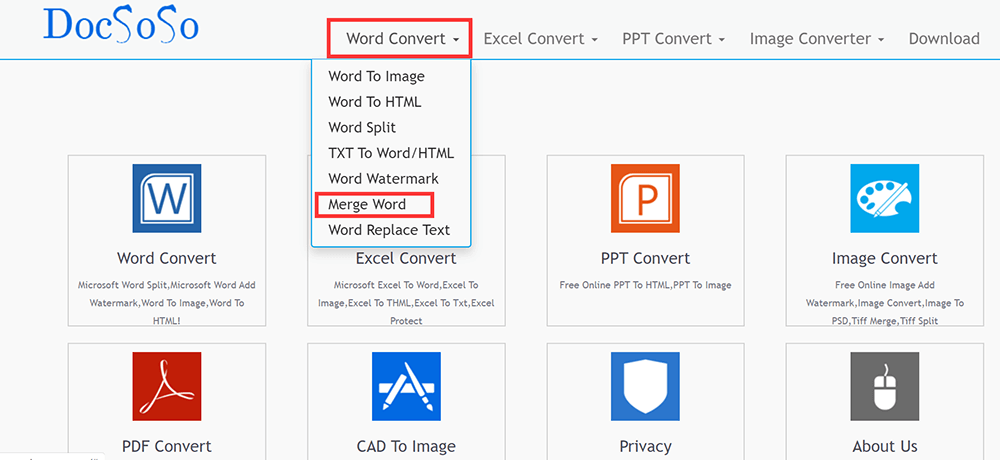
Schritt 2. Klicken Sie auf "Dateien auswählen", um das Word-Dokument auszuwählen, das Sie zusammenführen möchten. Sie können mehrere Dateien gleichzeitig auswählen. Wenn Sie fertig sind, klicken Sie auf die Schaltfläche "Wort zusammenführen".

Schritt 3. Klicken Sie auf "Datei herunterladen", um Ihre zusammengeführte Datei herunterzuladen, oder öffnen Sie Ihre Datei direkt, indem Sie auf "Datei öffnen" klicken.
3. Kombinieren Sie Word-Dokumente mit Aspose
Aspose ist eine kostenlose Online-Plattform für Microsoft Word- und OpenOffice-Dokumente. Mit diesem Tool können Sie Dokumente konvertieren, anzeigen, bearbeiten, mit Wasserzeichen versehen, vergleichen, signieren, zusammenführen oder teilen. Das Anzeigen von Metadaten, das Extrahieren von Text, Bildern, das Suchen von Inhalten und das Entfernen von Anmerkungen direkt aus Ihrem bevorzugten Browser werden ebenfalls von dieser Online-Plattform unterstützt.
Schritt 1. Navigieren Sie zu seiner Homepage. Klicken Sie dann auf der Startseite auf das Tool "Zusammenführen".
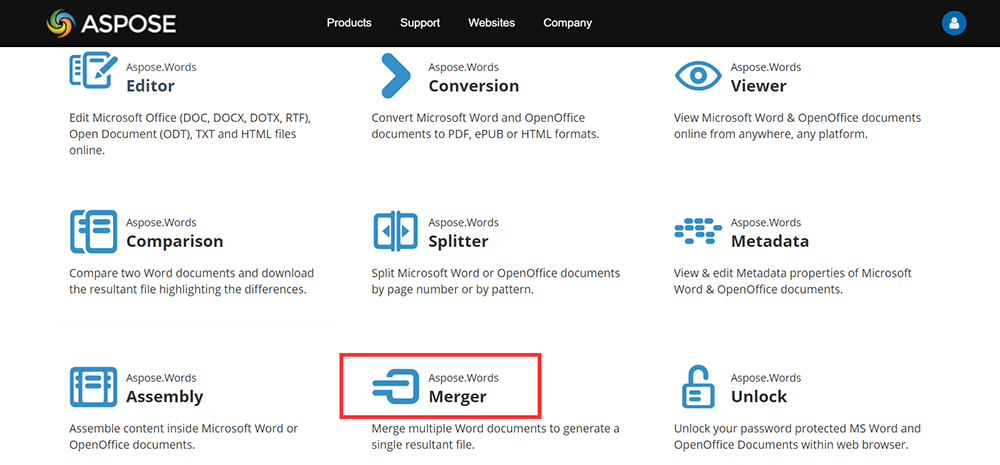
Schritt 2. Laden Sie die Word-Dokumente hoch, indem Sie auf die Schaltfläche "Dateien ziehen oder hochladen" klicken oder die Dateien in das Feld ziehen.
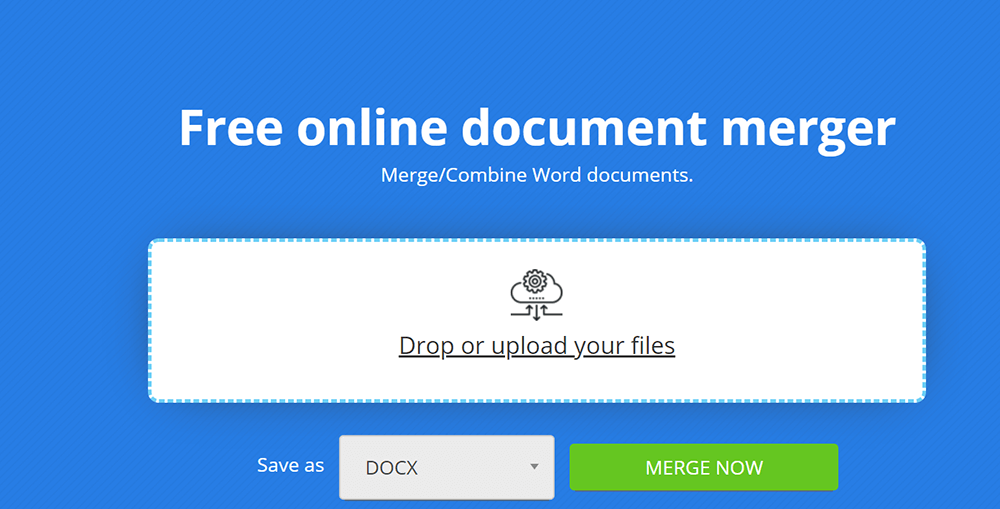
Schritt 3. Klicken Sie auf die Schaltfläche "JETZT ZUSAMMENFÜGEN", um das Zusammenführen von Dateien zu starten.
Schritt 4. Sie können die zusammengeführte Datei sofort als E-Mail herunterladen, anzeigen oder senden. Beachten Sie, dass die Datei nach 24 Stunden von den Servern gelöscht wird und die Download-Links nach diesem Zeitraum nicht mehr funktionieren.
4. Führen Sie Word-Dokumente mit FilesMerge zu einem zusammen
FilesMerge ist eine kostenlose Online-Cloud-Datei ohne Installation zum Zusammenführen von JPG-, PDF-, PNG-, DOC-, XLS-, CSV-, TEXT- und anderen Formatdateien. Unabhängig davon, ob Sie Windows, Mac oder Linux verwenden, kann Ihr Computer auf das Internet zugreifen und diese Dienste nutzen, solange Sie über einen Browser verfügen.
Schritt 1. Zugriff auf die FilesMerge-Homepage. Klicken Sie auf der Startseite auf "Wort zusammenführen".
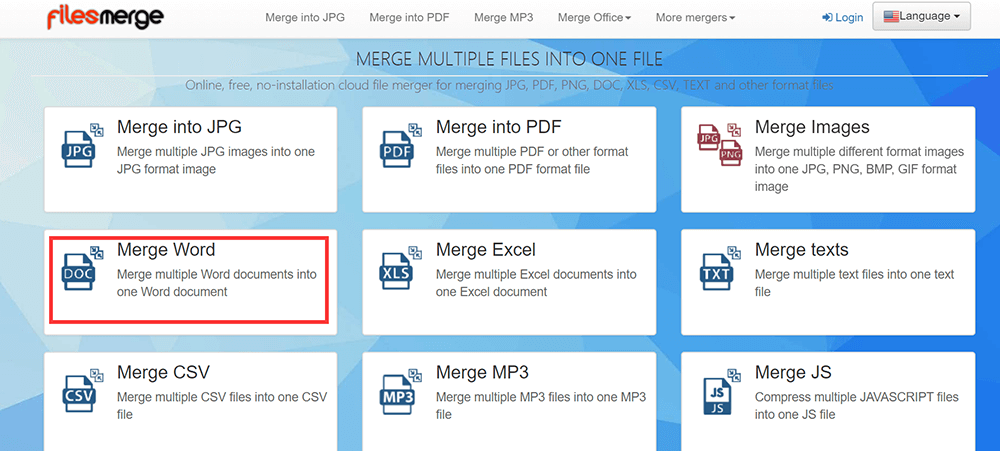
Schritt 2. Ziehen Sie Dateien per Drag & Drop in den Upload-Bereich oder klicken Sie auf die Schaltfläche "Lokale Datei auswählen", um Dateien hochzuladen. Sie können die Datei auch hochladen, indem Sie den URL-Link einfügen.
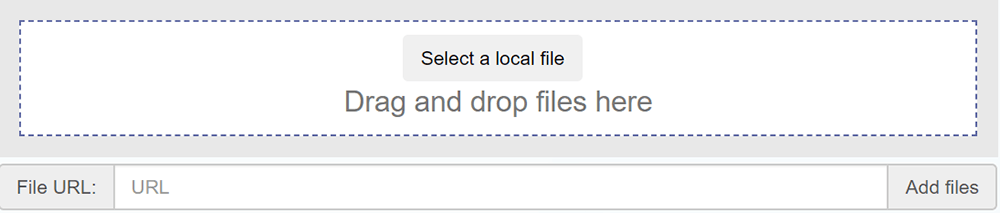
Schritt 3. Sie können die hochgeladenen Dateien sortieren, indem Sie auf die Schaltfläche "Nach oben" oder "Nach unten" klicken. Wenn Sie fertig sind, klicken Sie auf die Schaltfläche "Zusammenführen", um die Dateien zusammenzuführen.
Schritt 4. Laden Sie die zusammengeführte Datei oder Ansicht direkt herunter.
5. Führen Sie Word-Dokumente mit Okdo Word Merger zu einem zusammen
Okdo Word Merger ist eine einfache Anwendung, mit der Sie mehrere DOC-, DOCX-, DOCM- und RTF-Dokumente schnell und mühelos zu größeren Dateien zusammenführen können. Microsoft Word muss auf Ihrem System installiert sein und kann mehrere Dokumenttypen in einem Vorgang verarbeiten.
Schritt 1. Sie sollten es zuerst auf Ihren Computer herunterladen.
Schritt 2. Öffnen Sie die Anwendung. Klicken Sie auf "Dateien hinzufügen hinzufügen", um die Datei hochzuladen, die Sie zusammenführen möchten.
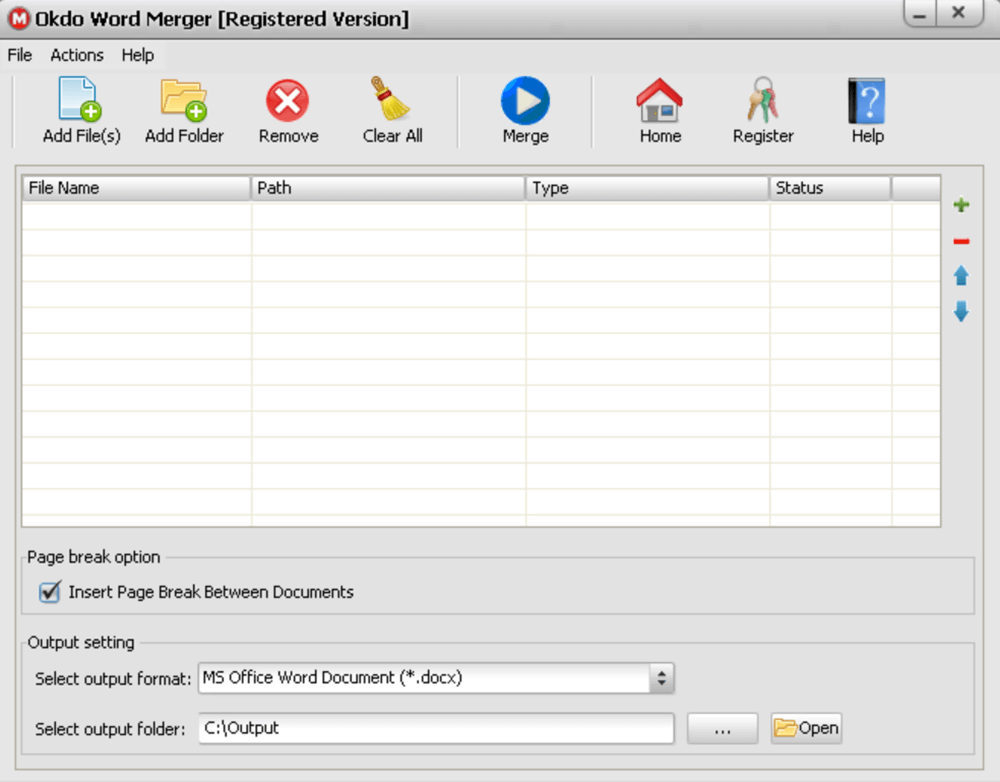
Schritt 3. Wenn Sie fertig sind, klicken Sie auf die Schaltfläche "Zusammenführen". Dann können Sie ein neues zusammengeführtes Word-Dokument erhalten.
Fazit
Hier haben wir 5 Zusammenführungen von Word-Dokumenten aufgelistet, mit denen Sie Word-Dokumente fließend zu einem zusammenführen können. Okdo Word Merger und Microsoft Word sind Desktop-Anwendungen. Wenn Sie sie verwenden möchten, sollten Sie sie zuerst herunterladen und installieren. Die restlichen 3 sind Online-Software. Sie können eine nach Bedarf auswählen. Wenn Sie bessere Ideen haben, kontaktieren Sie uns bitte.
War dieser Artikel hilfreich? Danke für deine Rückmeldung!
JA Oder NEIN































